win7电脑怎么关闭语音识别功能 win7关闭语音识别的步骤
更新时间:2021-08-07 11:59:00作者:huige
在win7系统中,自带有语音识别功能,可以方便我们语音操控电脑,但是很多小伙伴觉得这个功能没有什么用,就想要将其关闭,那么win7电脑怎么关闭语音识别功能呢?针对这个问题,本文给大家讲述一下win7关闭语音识别的步骤给大家参考。
推荐:win7旗舰版64位系统下载
具体步骤如下:
1、打开控制面板,点击“轻松访问”。
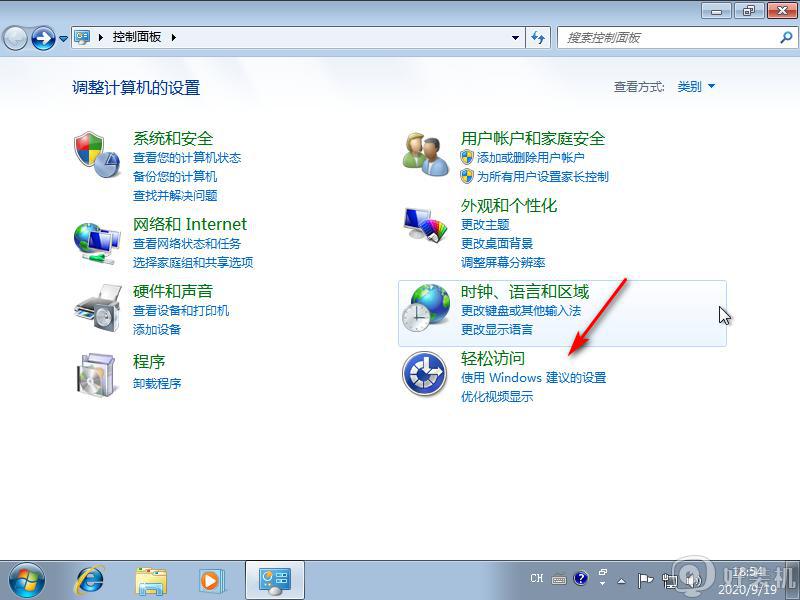
2、进入之后点击“语言识别”选项,进入语音识别选项。找到并打开左侧的“高级语言选项”。
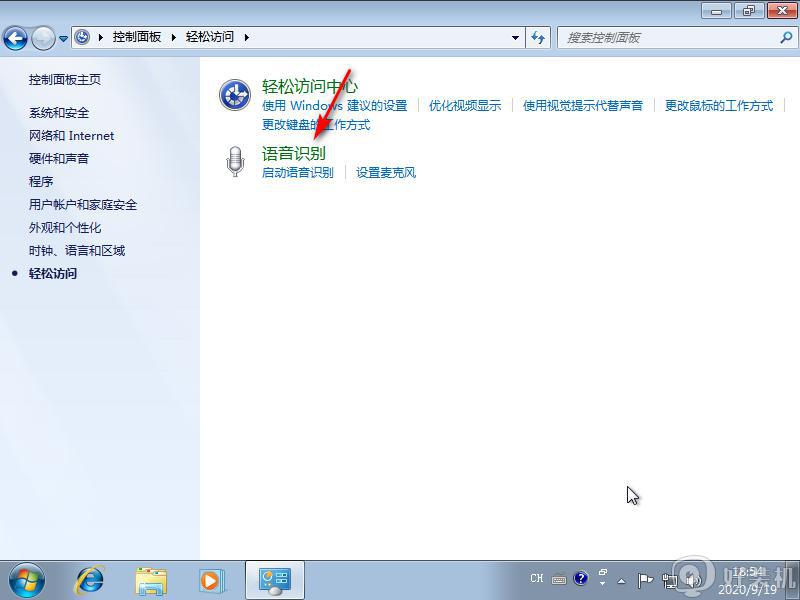
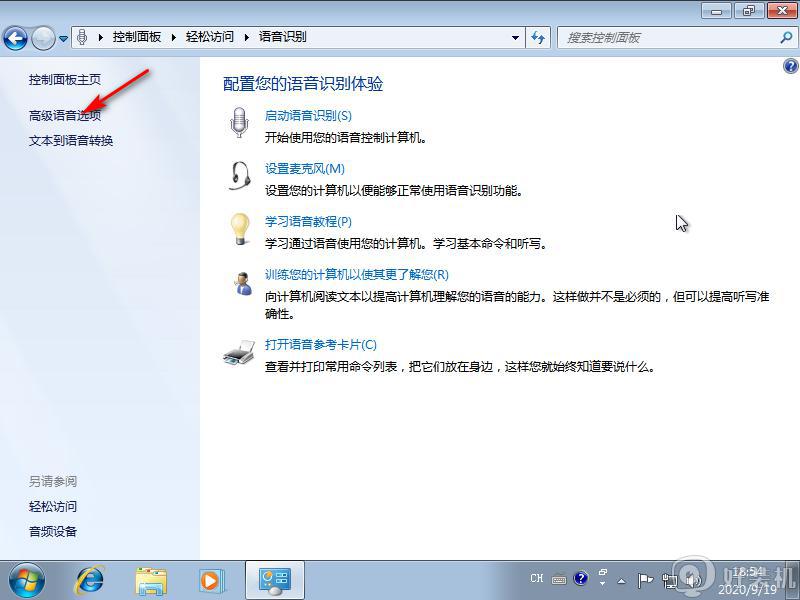
3、在语言识别的属性窗口中取消勾选“启动时运行语言识别”,点击确定。最后重启电脑即可。
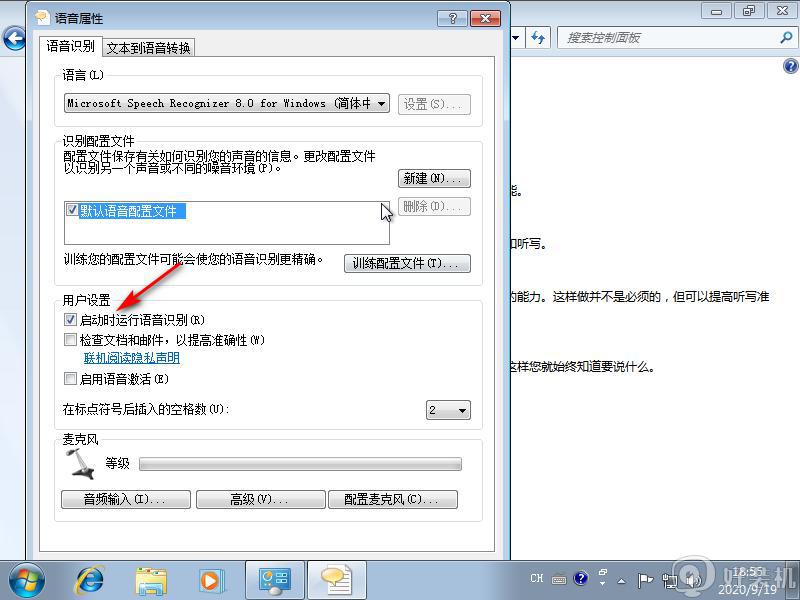
以上给大家讲解的就是win7关闭语音识别的步骤,有这个需要的用户们可以按照上面的方法来关闭,相信可以帮助到大家。
win7电脑怎么关闭语音识别功能 win7关闭语音识别的步骤相关教程
- w7语音识别在哪 w7语音识别怎么打开
- win7KOOK无法识别播放器如何解决 win7KOOK无法识别播放器两种解决方法
- win7在哪里关闭开机声音 win7快速关闭开机声音的方法介绍
- win7鼠标点击有声音怎么关闭 win7取消鼠标点击声音的步骤
- win7电脑提示音怎么关闭 怎样关闭win7的提示音
- win7开机讲述人怎么关闭 win7讲述人如何永久关闭
- win7怎么分别调整左右声道音量 win7如何设置左右声道
- win7电脑识别不了u盘怎么办 win7电脑不能识别u盘解决方案
- win7无法识别usb设备什么原因 win7无法识别usb设备的修复方法
- win7电脑麦克风有杂音滋滋怎么办 win7电脑麦克风有杂音怎么消除
- win7访问win10共享文件没有权限怎么回事 win7访问不了win10的共享文件夹无权限如何处理
- win7发现不了局域网内打印机怎么办 win7搜索不到局域网打印机如何解决
- win7访问win10打印机出现禁用当前帐号如何处理
- win7发送到桌面不见了怎么回事 win7右键没有发送到桌面快捷方式如何解决
- win7电脑怎么用安全模式恢复出厂设置 win7安全模式下恢复出厂设置的方法
- win7电脑怎么用数据线连接手机网络 win7电脑数据线连接手机上网如何操作
热门推荐
win7教程推荐
- 1 win7每次重启都自动还原怎么办 win7电脑每次开机都自动还原解决方法
- 2 win7重置网络的步骤 win7怎么重置电脑网络
- 3 win7没有1920x1080分辨率怎么添加 win7屏幕分辨率没有1920x1080处理方法
- 4 win7无法验证此设备所需的驱动程序的数字签名处理方法
- 5 win7设置自动开机脚本教程 win7电脑怎么设置每天自动开机脚本
- 6 win7系统设置存储在哪里 win7系统怎么设置存储路径
- 7 win7系统迁移到固态硬盘后无法启动怎么解决
- 8 win7电脑共享打印机后不能打印怎么回事 win7打印机已共享但无法打印如何解决
- 9 win7系统摄像头无法捕捉画面怎么办 win7摄像头停止捕捉画面解决方法
- 10 win7电脑的打印机删除了还是在怎么回事 win7系统删除打印机后刷新又出现如何解决
